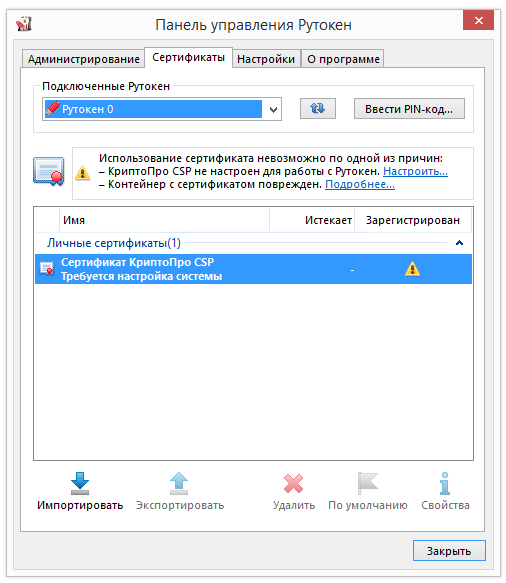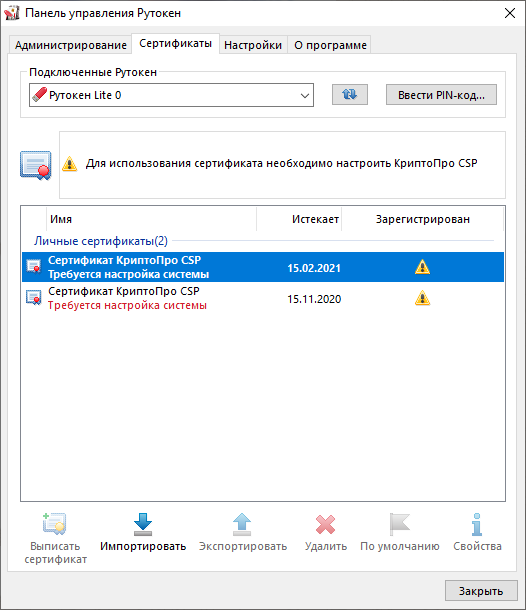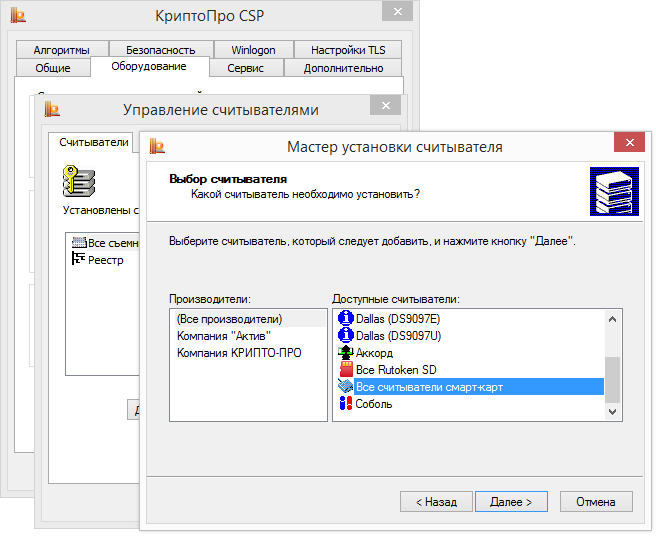...
| Warning |
|---|
|
При работе с " Панелью управления Рутокен " во на вкладке "Сертификаты" возникает отображается сообщение: "Использование сертификата невозможно по одной из причин: "«КриптоПро CSP не настроен для работы с Рутокен"Рутокен» или «Требуется настройка системы». |
| Panel |
|---|
|
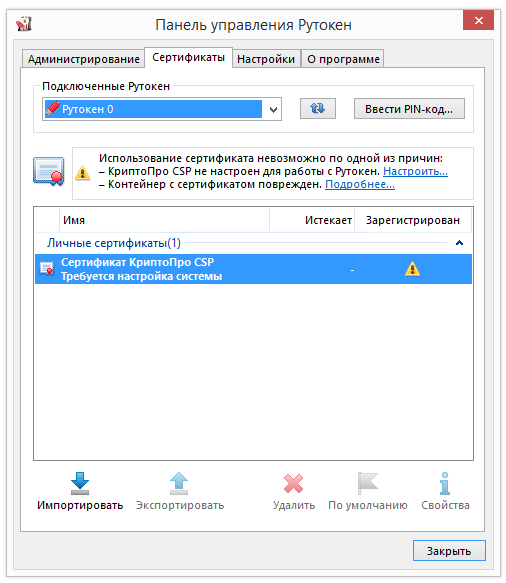 Image Modified Image Modified
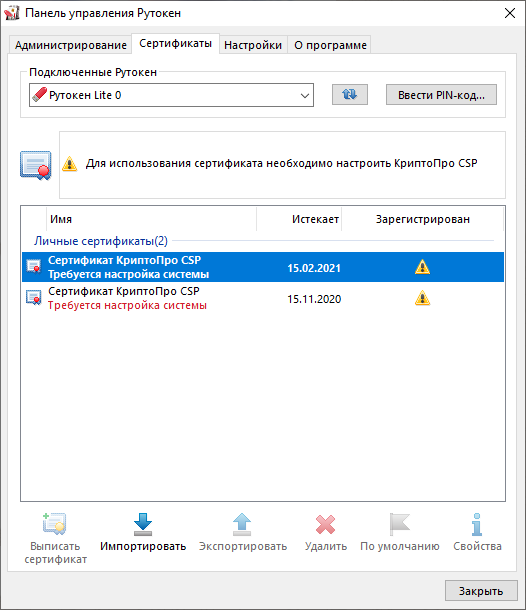 Image Added Image Added
|
| Info |
|---|
|
Отображение сертификатов в «Панели управления Рутокен» начиная с версии «Драйверов Рутокен» 4.11.x доступно не со всеми версиями «КриптоПро CSP». Мы нашли проблему и уже занимаемся ее решением. В будущей версии «Драйверов Рутокен» отображение будет восстановлено. На работу с ключами и сертификатами данное отображение не влияет. |
| Info |
|---|
Для временного решения проблемы проверьте следующие моменты: - Посмотрите какая версия «Драйверов Рутокен» установлена на вашем компьютере, открыв «Панель управления Рутокен» - вкладку «О программе».
- Проверьте наличие у вас лицензии на право использования «КриптоПро CSP», если да, то для какой версии 4.0 или 5.0?
|
| Tip |
|---|
|
Для решения сложившейся ситуации выполните следующие действия: 1) Посмотрите тип используемого идентификатора: Рутокен S, Рутокен Lite, Рутокен ЭЦП и т.д. |
| Panel |
|---|
|
 Image Removed Image Removed
|
| Tip |
|---|
|
2) Зайдите в "Пуск" - "Панель управления" (классический вид) - "КриптоПро CSP":
На вкладке "Оборудование":
- Выберите кнопку "Настроить считыватели" - в этом окне должен быть добавлен пункт "Все считыватели смарт-карт" (если его нет - необходимо его добавить, если кнопка "Добавить" неактивна, вернитесь на вкладку "Общие" и зайдите с правами администратора)
| Tip |
|---|
|
- Выберите кнопку "Настроить типы носителей" - в данном окне должна быть добавлена модель вашего идентификатора Рутокен - Rutoken, RutokenLite, RutokenECP и т.д. |
| Info |
|---|
Рутокен S в "КриптоПро CSP" должен отображаться как Rutoken |
| Panel |
|---|
|
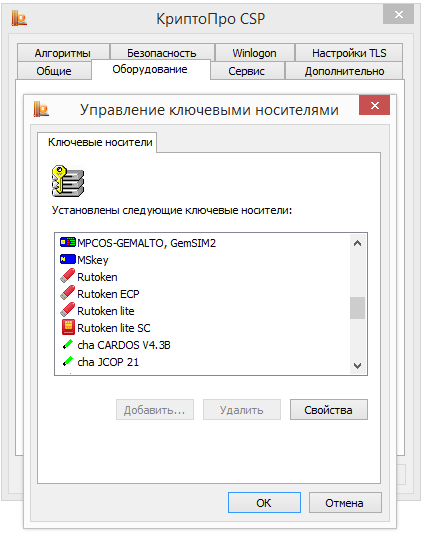 Image Removed Image Removed
|
| Tip |
|---|
|
Если имеющейся у вас модели нет в списке, советуем вам обновить "КриптоПро CSP" до последней версии, скачав ее с сайта компании "КриптоПро" (для скачивания дистрибутива потребуется предварительная регистрация). В состав последних сборок "КриптоПро CSP" уже добавлена поддержка всех моделей Рутокен. Обновление до последней версии "КриптоПро CSP" так же решает ещё ряд ошибок вызванных проблемными сборками "КриптоПро CSP" (таких как, например, 3.6.5356, 3.6.5359 и т.д.) Если проблема не решена или обновление "КриптоПро CSP" невозможно, установите "Модули поддержки КриптоПро для Windows" и перезагрузить компьютер. |
|
В зависимости от версии Драйверов Рутокен, установленных на компьютере и наличия у вас лицензии на определенную версию «КриптоПро CSP», выберите соответствующий вариант решения: | Установленная версия «Драйверов Рутокен» и лицензия на «КриптоПро CSP» | Решение |
|---|
| Версия Драйверов Рутокен 4.11.x + Лицензия на КриптоПро CSP версии 5.0 | Зайдите на сайт компании «КриптоПро CSP» Зарегистрируйтесь и войдите под логином и паролем Загрузите «КриптоПро CSP» версии 5.0 R2 (12000) или выше лицензии
Проверьте отображение ключей и сертификатов (требуется перезапуск приложения «Панель управления Рутокен») | | Версия Драйверов Рутокен 4.11.x + Лицензия на КриптоПро CSP версии 4.0 | Для отображения сертификатов в «Панели управления Рутокен» нужно откатить версию «Драйверов Рутокен» на предыдущую. - В списке установленных программ найдите «Драйверы Рутокен» и удалите их
- При необходимости перезагрузите компьютер
- Скачайте версию «Драйверов Рутокен» версии 4.9.x по ссылке
Проверьте отображение ключей и сертификатов | | Версия Драйверов Рутокен 4.9.x и ниже | - Запустите «КриптоПро CSP» с правами администратора
- Перейдите на вкладку Оборудование и нажмите на кнопку Настроить типы носителей.
- В списке найдите модель вашего носителя Рутокен, если ее нет, нажмите на кнопку Добавить.
- Нажмите на кнопку Далее, в левом столбце выберите (Все производители), а в правом найдите нужную модель Рутокен.
- Продолжите работу мастера, нажимая на кнопку Далее, не изменяя параметров по умолчанию, затем нажмите Готово.
|
|
| Panel |
|---|
|
| Если указанные выше действия не помогли решить проблему, ознакомьтесь с этой инструкцией |